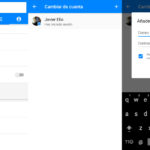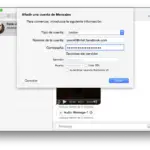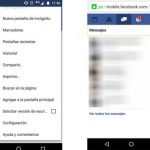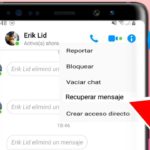Hay varias cosas que pueden suceder cuando el mensajero del FB no funciona. Por ejemplo, puede que tus mensajes no se carguen, que no se envíen, o que la aplicación de mensajería siga colapsándose y cerrándose.
Por qué la aplicación de mensajería no funciona correctamente
Hay muchas razones por las que la aplicación no funciona correctamente y por las que está experimentando algunos problemas. La razón más común por la que la aplicación no funciona correctamente es por su red. Puede haber problemas con su red y puede que usted no sea consciente de ello.
Otra razón común por la que la aplicación de Messenger no funciona correctamente es por problemas de software dentro de la aplicación o en tu dispositivo. Te daré los mejores métodos que puedes usar para solucionar el problema y hacer que la aplicación vuelva a funcionar sin problemas.
Actualizar la aplicación
El primer paso que puedes dar para aclarar cualquier problema de software dentro de la aplicación es actualizarlo si hay alguna actualización de software disponible. La actualización de la aplicación puede eliminar los errores que estropean el software de la aplicación.
Las actualizaciones se publican cuando hay un error del que muchos usuarios se quejan y este puede ser el problema al que usted se enfrenta también. La actualización se utiliza entonces para corregir el error y para añadir nuevas características. Sólo puedes corregir el error una vez que actualizas la aplicación, no puede hacerlo automáticamente.
Para actualizar la aplicación de Messenger:
- Ve a la App Store desde tu pantalla de inicio
- Pulse el botón Actualizaciones de la derecha
- Busca la aplicación Messenger
- Toca el «ACTUALIZACIÓN» junto a la aplicación
Espera a que se instale la actualización y luego vuelve a la aplicación. Si funciona correctamente, lo más probable es que haya habido un error en la aplicación. Si has actualizado la aplicación o no había ninguna actualización disponible, ve al siguiente paso.
Borrar los archivos de la memoria caché mediante la reinstalación
El siguiente paso que puedes dar para solucionar los problemas de la aplicación de Messenger es borrar los archivos de la caché almacenados en la aplicación. Los archivos de caché pueden llegar a ser 3 veces el tamaño de la aplicación cuando se instaló por primera vez, y esto puede ser aún más dependiendo de cuánto tiempo hayas tenido la aplicación.
Puede haber un problema dentro de la propia aplicación de Messenger que está causando que tenga problemas de carga que no te permite enviar mensajes o sigue causando que la aplicación se cierre. Limpiar los archivos de caché es muy simple y sólo requiere que borres y reinstales la aplicación.
Aquí cómo puedes limpiar los archivos de la caché:
- Ir a la aplicación de ajustes
- Desplácese hacia abajo hasta General
- Ve a «Almacenamiento del iPhone» y baja hasta la aplicación de Messenger
- Pulsa el botón «Borrar aplicación»
- Ir a la App Store
- Busca la aplicación Messenger e instálala de nuevo
Una vez que hayas hecho esto, vuelve a la aplicación y entra de nuevo. Deberías descubrir que la aplicación debería funcionar sin problemas. Si Messenger sigue sin funcionar después de haber limpiado los archivos de la caché, ve al siguiente paso.
Enciende y apaga tu router
Si no hay ningún problema con la aplicación y te has asegurado de ello probando los pasos anteriores, el problema probablemente sea causado por tu red. Si estás usando WI-FI y puedes ver el icono en la parte superior de la pantalla, esto no significa necesariamente que estés conectado a Internet.
Es posible que estés conectado al router de otra persona o que tu router no esté conectado correctamente. Lo primero que debes comprobar es que estás conectado a tu propio router. Ve a tu configuración y toca la configuración de WI-FI. Si puedes ver el nombre de tu red, es hora de reiniciar el router.
Puedes reiniciar tu router:
- Localizando el botón de encendido/apagado detrás o en el lado de tu router
- Apágalo y espera por 10-20 segundos
- Vuelve a encenderlo y espera 5 minutos para que se conecte completamente a Internet
Una vez transcurridos los 5 minutos, vuelve a tu configuración y comprueba si tu dispositivo ha conseguido conectarse al router. Reiniciar el router le habría ayudado a conectarse a Internet si no estuviera conectado al principio. Vuelve a la aplicación de Messenger y comprueba si funciona correctamente y no tiene problemas de carga o de conectividad. Si la aplicación sigue sin funcionar, pasa al siguiente paso.
Restablecer la configuración de la red
Si al reiniciar el router no se solucionó el problema con el Messenger, es posible que haya un error causado por los cambios que has hecho en la aplicación de configuración y que esto esté causando problemas de conectividad en la aplicación de Messenger. Si has tenido tu iPhone o iPad por un tiempo, probablemente hayas hecho muchos cambios en la aplicación de Ajustes.
Lo único que hará «Restablecer la configuración de la red» es borrar cualquier configuración de red que haya hecho desde que tiene el dispositivo. Esto afectará a configuraciones como WI-FI, Bluetooth y VPN. Por lo tanto, asegúrese de anotar las contraseñas que necesite para poder volver a conectarse fácilmente una vez que se haya borrado.
Para restablecer la configuración de la red:
- Ir a la aplicación de ajustes
- Pulse sobre General
- Desplácese todo el camino hacia abajo hasta «Reset»
- Pulsa sobre «Reset Network Settings»
- Confirma tu decisión tocando lo mismo cuando aparezca el pop up
Cuando confirmes tu decisión, tu iPhone se reiniciará y cuando vuelva a encenderse, se borrarán todos los ajustes de red que hayas hecho en Ajustes. Vuelve al WI-FI y añade tu red introduciendo tu contraseña. Si escribiste tu contraseña antes de hacerlo, este paso te resultará mucho más fácil.
Vuelve a la aplicación de Messenger y mira si se está cargando correctamente y si puedes enviar mensajes. Si el problema se soluciona, estáis listos para iros.